إذا بدأ Microsoft Teams في العمل، فإن إحدى الطرق السريعة لاستكشاف المشكلة وإصلاحها هي مسح ذاكرة التخزين المؤقت للتطبيق من وحدة التخزين المحلية على سطح المكتب أو الجهاز المحمول.
يقوم Microsoft Teams بتخزين أشكال مختلفة من البيانات مؤقتًا دون الاتصال بالإنترنت لتسريع الأمور. إنه يستبدل المعلومات عندما تكون هناك تغييرات أحدث على جانب الخادم. ومع ذلك، إذا فشل ذلك، فإن البيانات القديمة الناتجة يمكن أن تؤدي إلى مشاكل مختلفة.
على سبيل المثال، إذا فشل تشغيل Microsoft Teams، أو تعطل بشكل متكرر، أو واجه مشكلة في تحميل العناصر، فمن المحتمل أنك تتعامل مع تطبيق تالف أو ذاكرة تخزين مؤقت للويب. سيوضح لك هذا البرنامج التعليمي كيفية حذف البيانات المخزنة مؤقتًا من تطبيق Teams وتطبيق الويب المستند إلى المتصفح.
امسح ذاكرة التخزين المؤقت لـ Microsoft Teams في Windows
سواء كان لديك إصدار سطح المكتب القياسي أو إصدار Microsoft Store من تطبيق Teams، يمكنك استخدام تطبيق إعدادات Windows أو مستكشف الملفات لحذف ذاكرة التخزين المؤقت الخاصة به في نظامي التشغيل Windows 10 و11.
ومع ذلك، قبل البدء، يجب عليك إغلاق عميل Microsoft Teams. للقيام بذلك، انقر بزر الماوس الأيمن فوق رمز Microsoft Teamsالموجود في علبة النظام (الزاوية اليمنى من شريط المهام) وحدد إنهاء. إذا كانت لديك مشكلة في القيام بذلك، افتح مدير المهام وقتل عملية Microsoft Teams.
احذف ذاكرة التخزين المؤقت لـ Microsoft Teams عبر تطبيق الإعدادات
إذا كنت تستخدم إصدار سطح المكتب من Microsoft Teams، فيمكنك مسح ذاكرة التخزين المؤقت الخاصة به عبر وحدة تحكم التطبيقات والميزات في تطبيق إعدادات Windows.
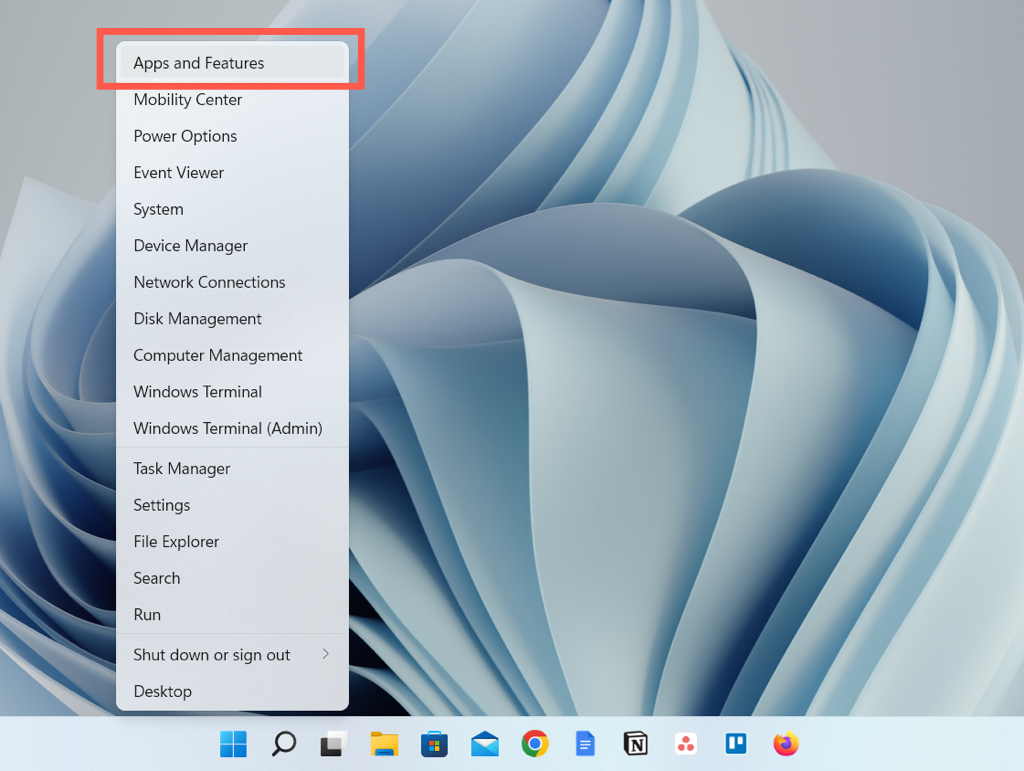
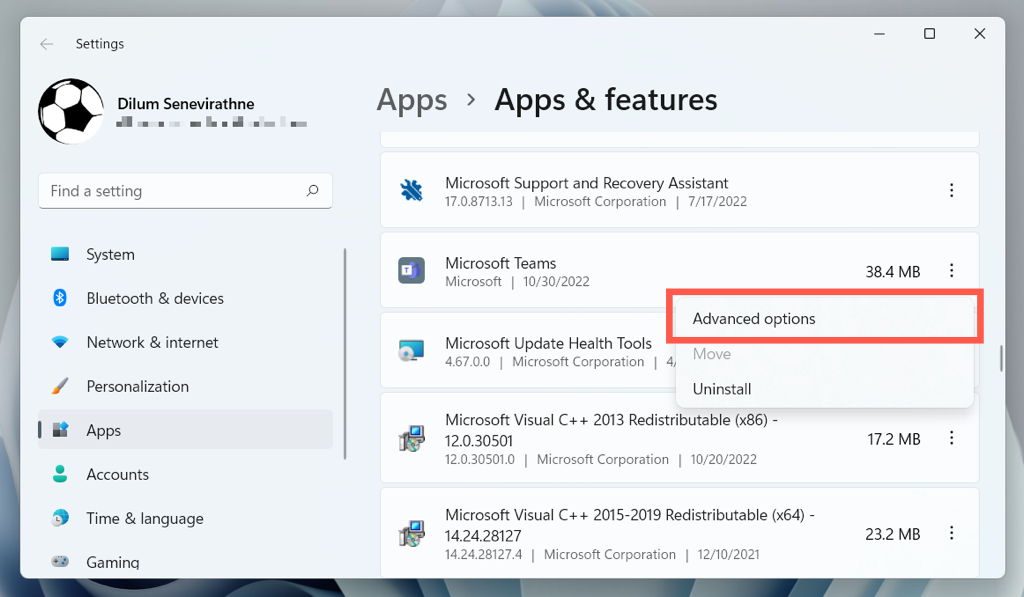
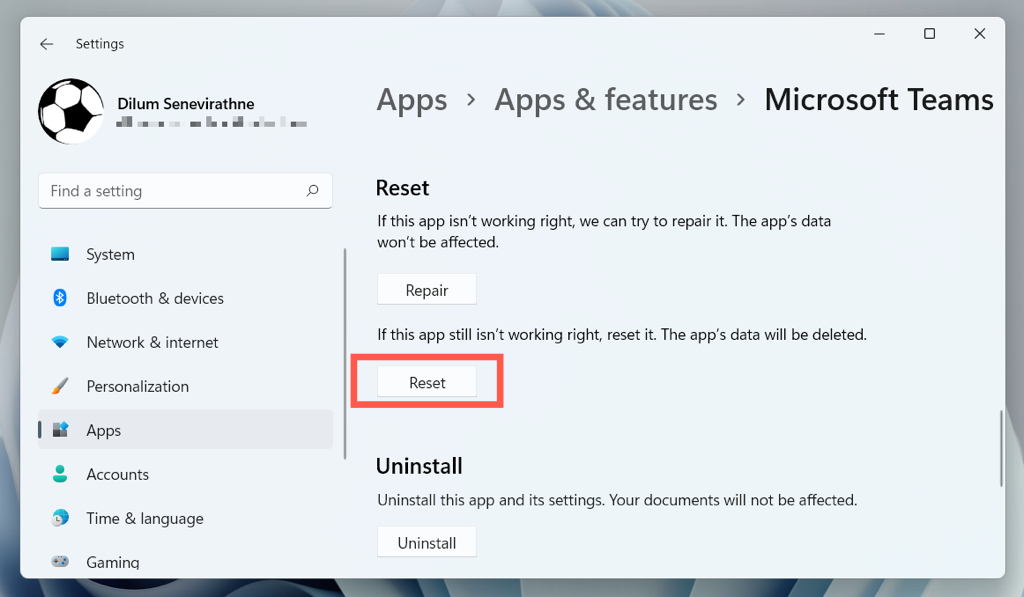
امسح ذاكرة التخزين المؤقت لـ Microsoft Teams عبر File Explorer
يقوم إصدار Microsoft Store من Teams بتخزين مجلد ذاكرة التخزين المؤقت الخاص به داخل دليل مخفي في حساب مستخدم Windows الخاص بك. يجب عليك الوصول إليه عبر File Explorer لمسح المحتويات بداخله. استخدم الأمر Run للوصول إليه بسرعة.
- .
%appdata%\Microsoft\Teams
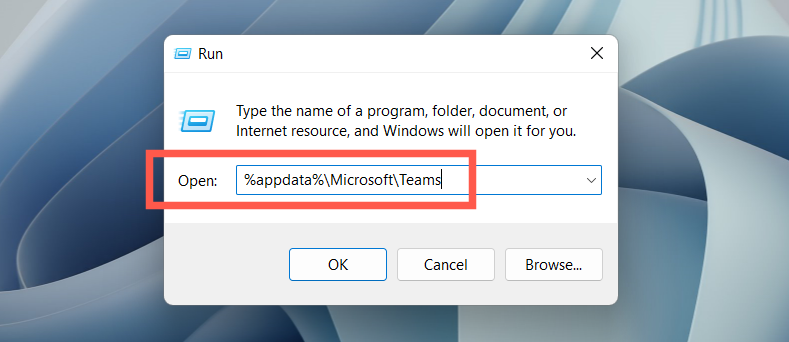
كيفية مسح ذاكرة التخزين المؤقت لتطبيق Teams في نظام التشغيل macOS
يقوم Microsoft Teams لنظام التشغيل Mac بتخزين ملفات ذاكرة التخزين المؤقت داخل دليل داخل مجلد المكتبة الخاص بحساب المستخدم الخاص بك. يمكنك الوصول إليه باستخدام وظيفة Go to Folder في macOS ثم حذف كل شيء بداخله.
أغلق Microsoft Teams قبل البدء. للقيام بذلك، انقر بزر الماوس الأيمن على أيقونة Teamsفي Dock وحدد Quit. إذا بدا البرنامج عالقًا، انقر فوق Optionعلى الرمز وحدد Force-Quit. ثم:
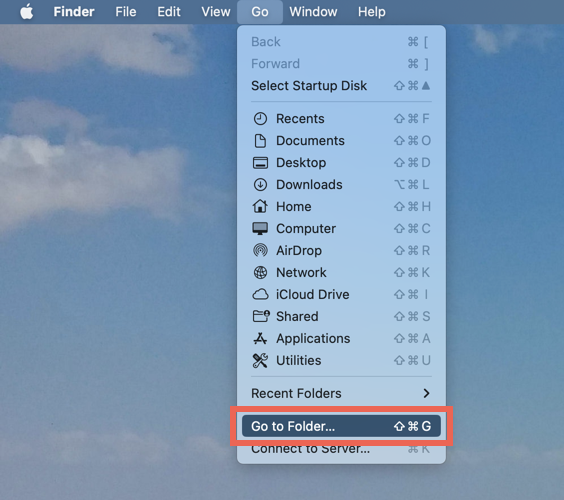
~/Library/Application Support/Microsoft/Teams
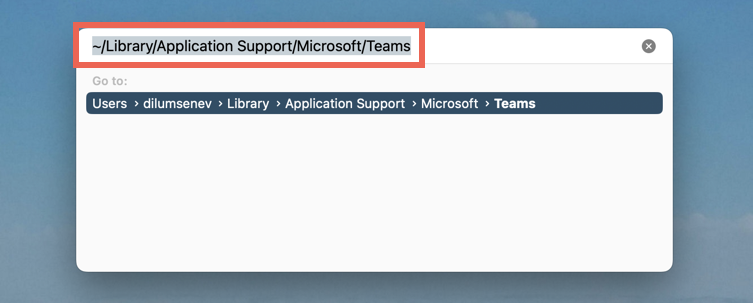
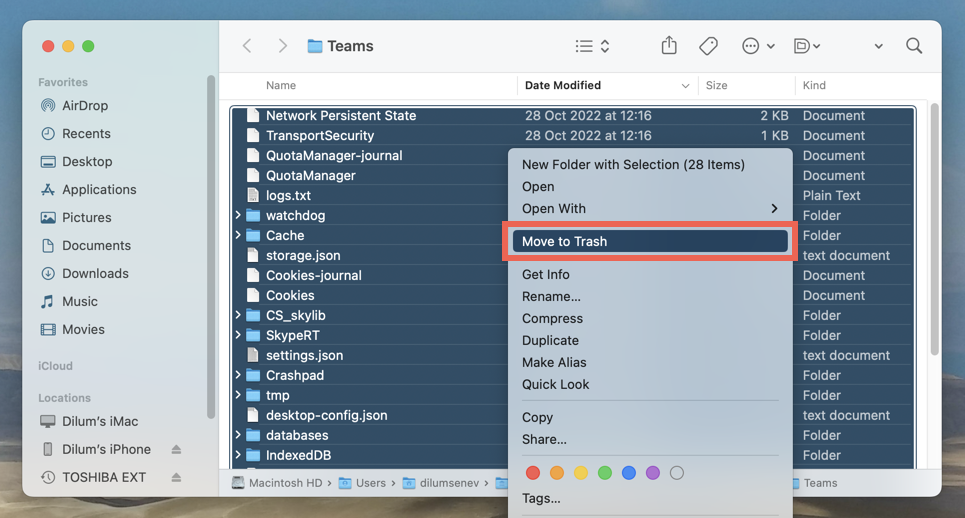
تتضمن الطريقة الأسرع استخدام وحدة التحكم الطرفية لمسح ذاكرة التخزين المؤقت لـ Teams بسرعة. للقيام بذلك:
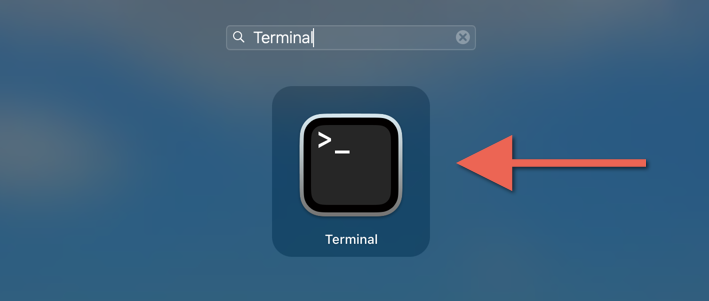
rm -r ~/Library/Application\ Support/Microsoft/Teams
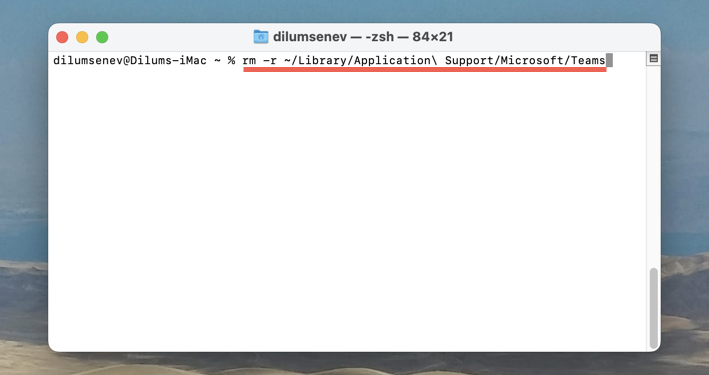
كيفية مسح ذاكرة التخزين المؤقت لـ Microsoft Teams على Android
في Microsoft Teams لنظام التشغيل Android، يمكنك حذف البيانات المخزنة مؤقتًا - بما في ذلك البيانات الأخرى مثل الملفات المؤقتة - من داخل التطبيق. إذا كان لديك مشكلة في فتح الفرق ، فامح ذاكرة التخزين المؤقت للتطبيق عبر إعدادات Android.
احذف ذاكرة التخزين المؤقت للفرق عبر تطبيق Teams.
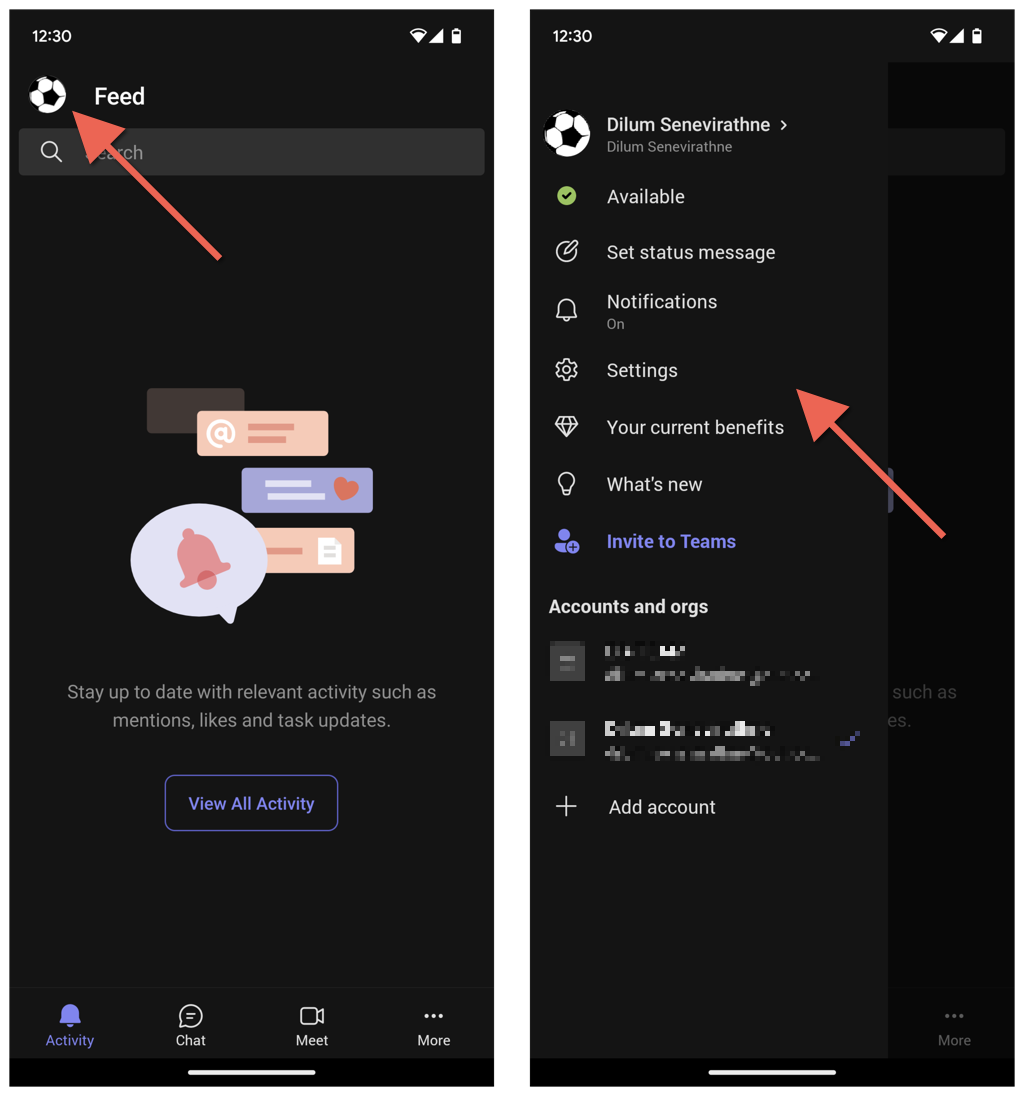
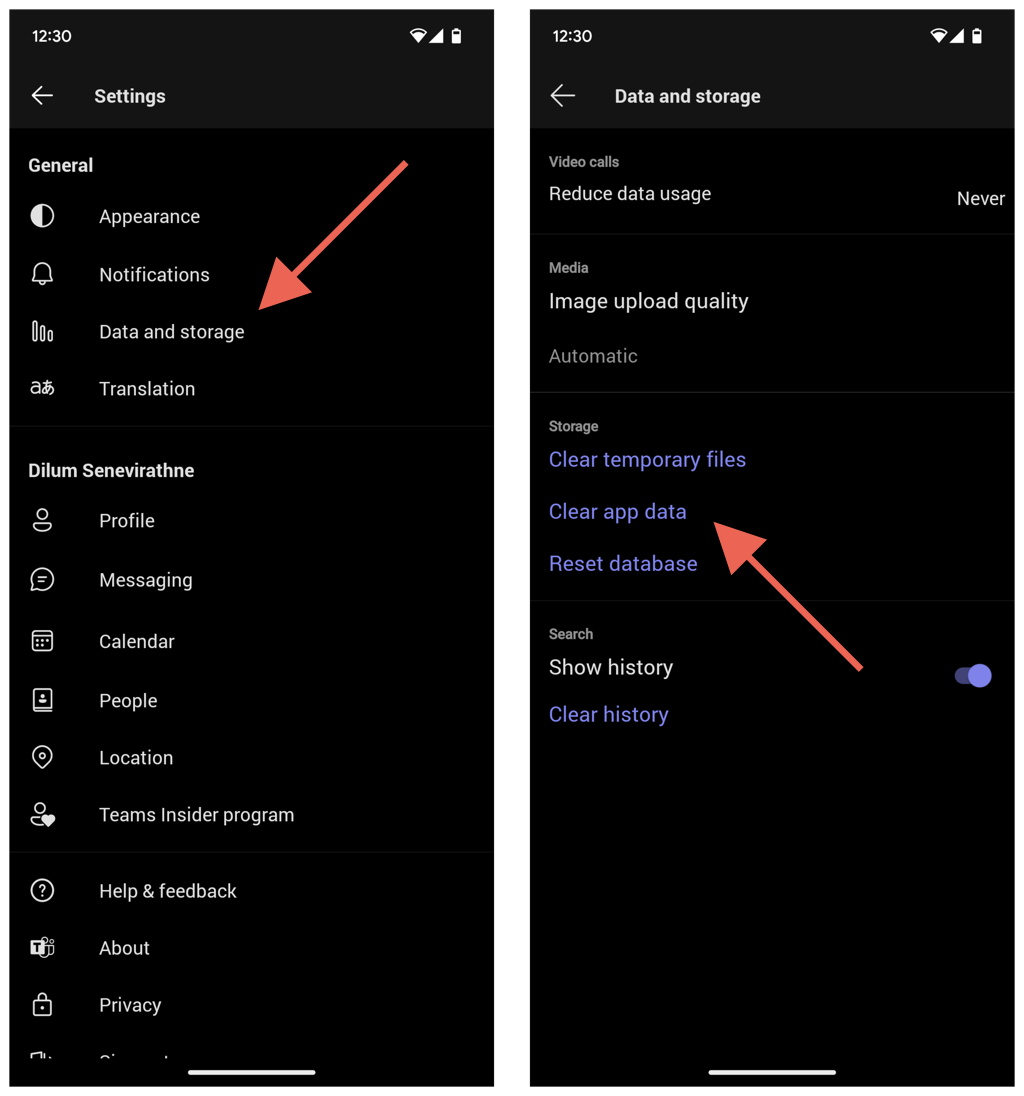 <البداية = "6">
<البداية = "6">
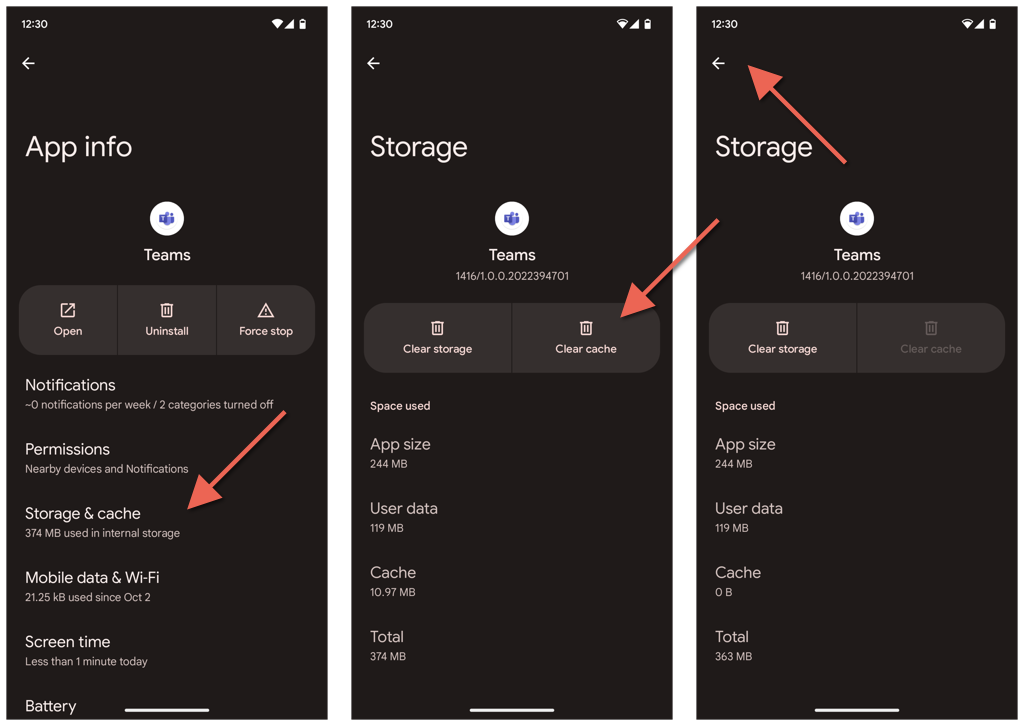
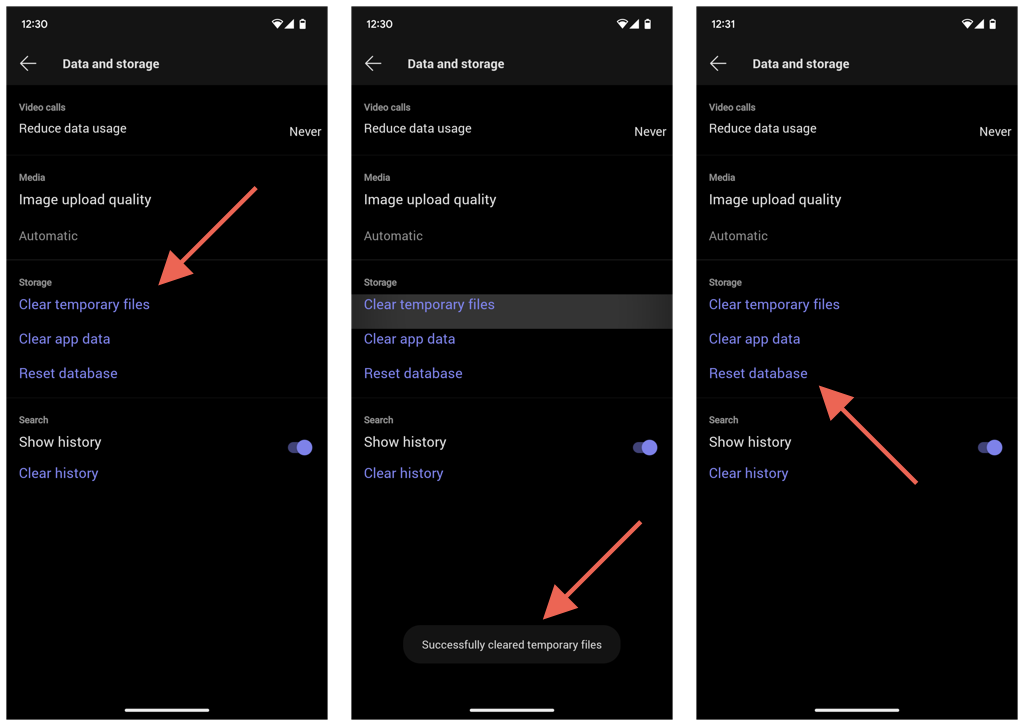
احذف ذاكرة التخزين المؤقت للفرق عبر إعدادات Android
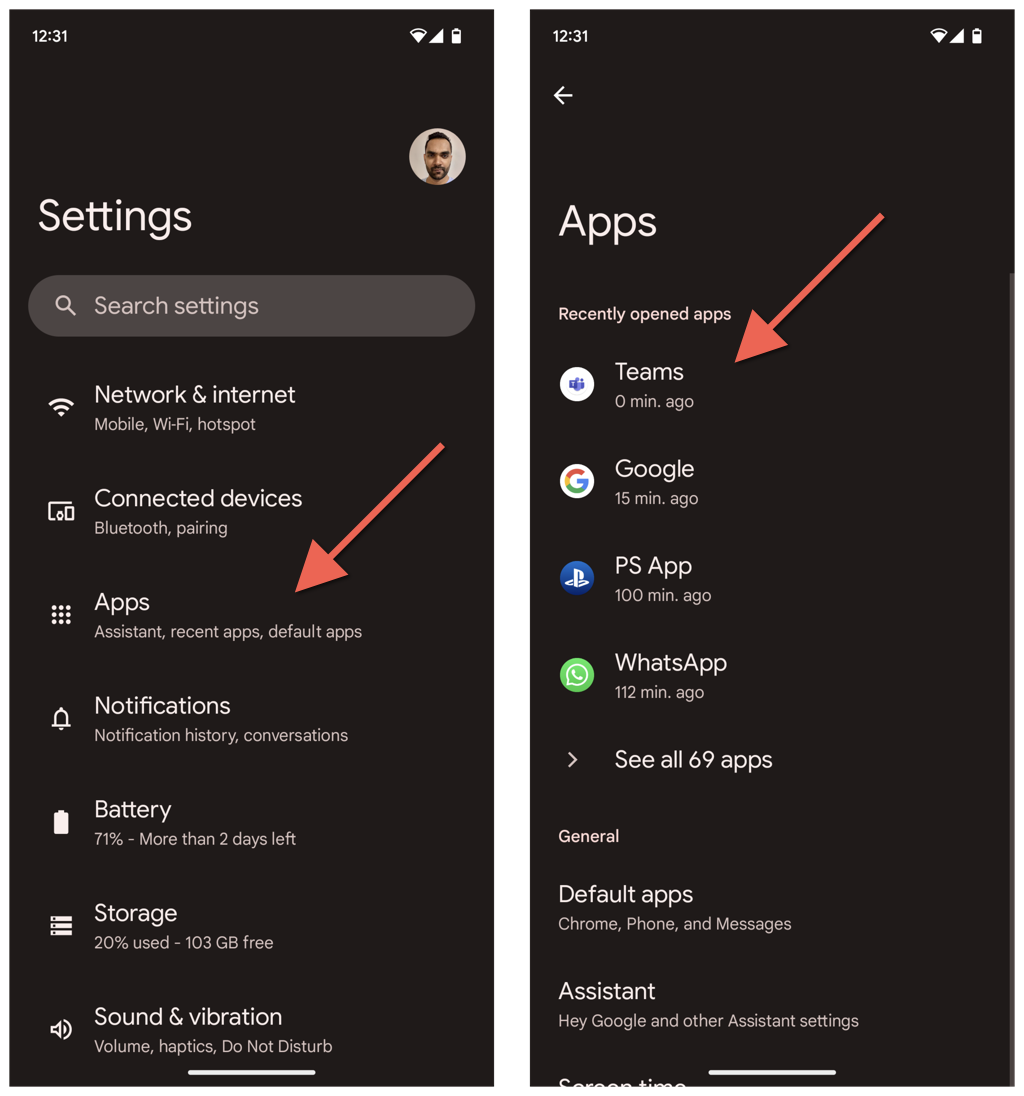
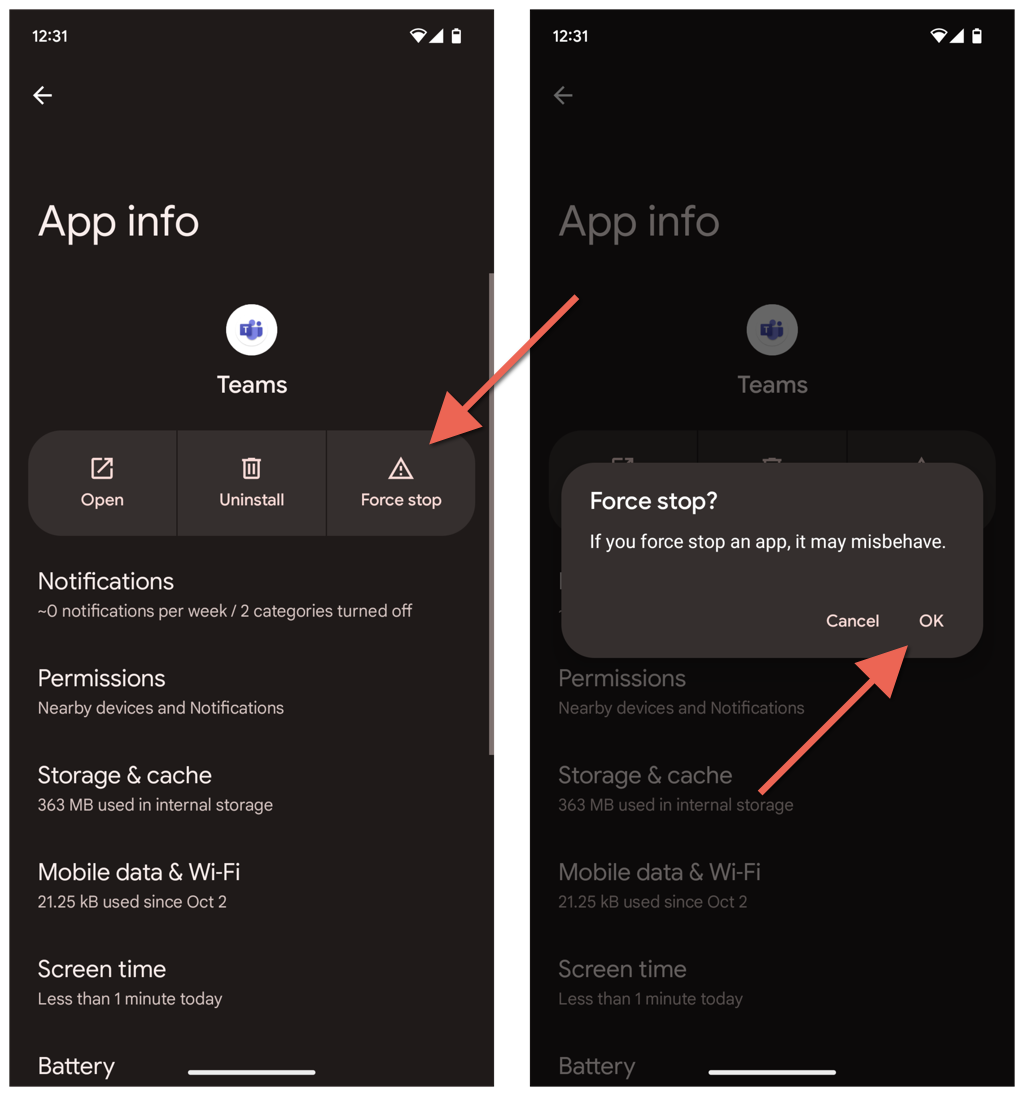
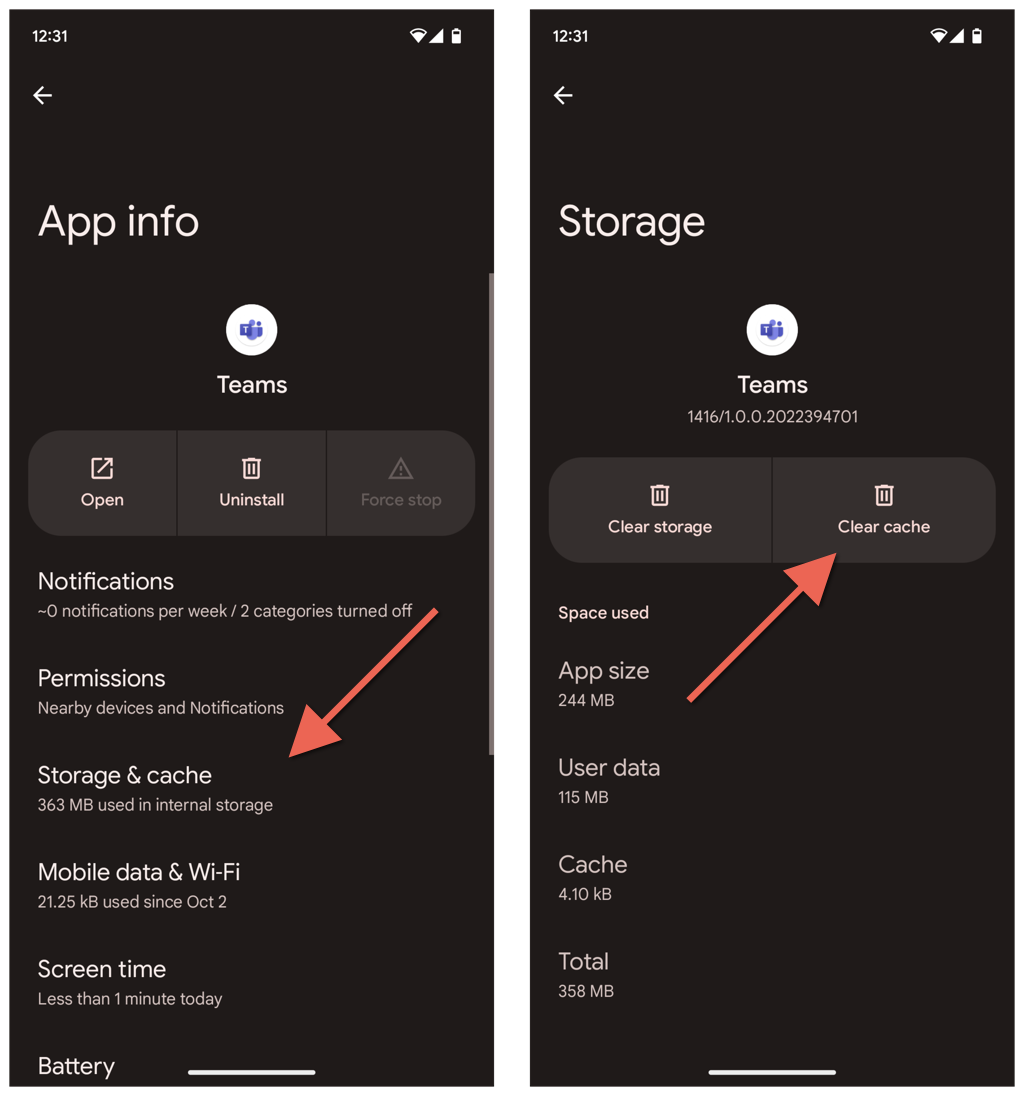
كيفية مسح ذاكرة التخزين المؤقت للفرق على iPhone وiPad
إذا كنت تريد مسح ذاكرة التخزين المؤقت لـ Microsoft Teams على جهاز iPhone، فيمكنك القيام بذلك مباشرة عبر تطبيق Teams. امسح ذاكرة التخزين المؤقت عبر إعدادات iPhone إذا كنت تواجه مشكلة في فتح Teams.
احذف ذاكرة التخزين المؤقت للفرق عبر تطبيق الفرق
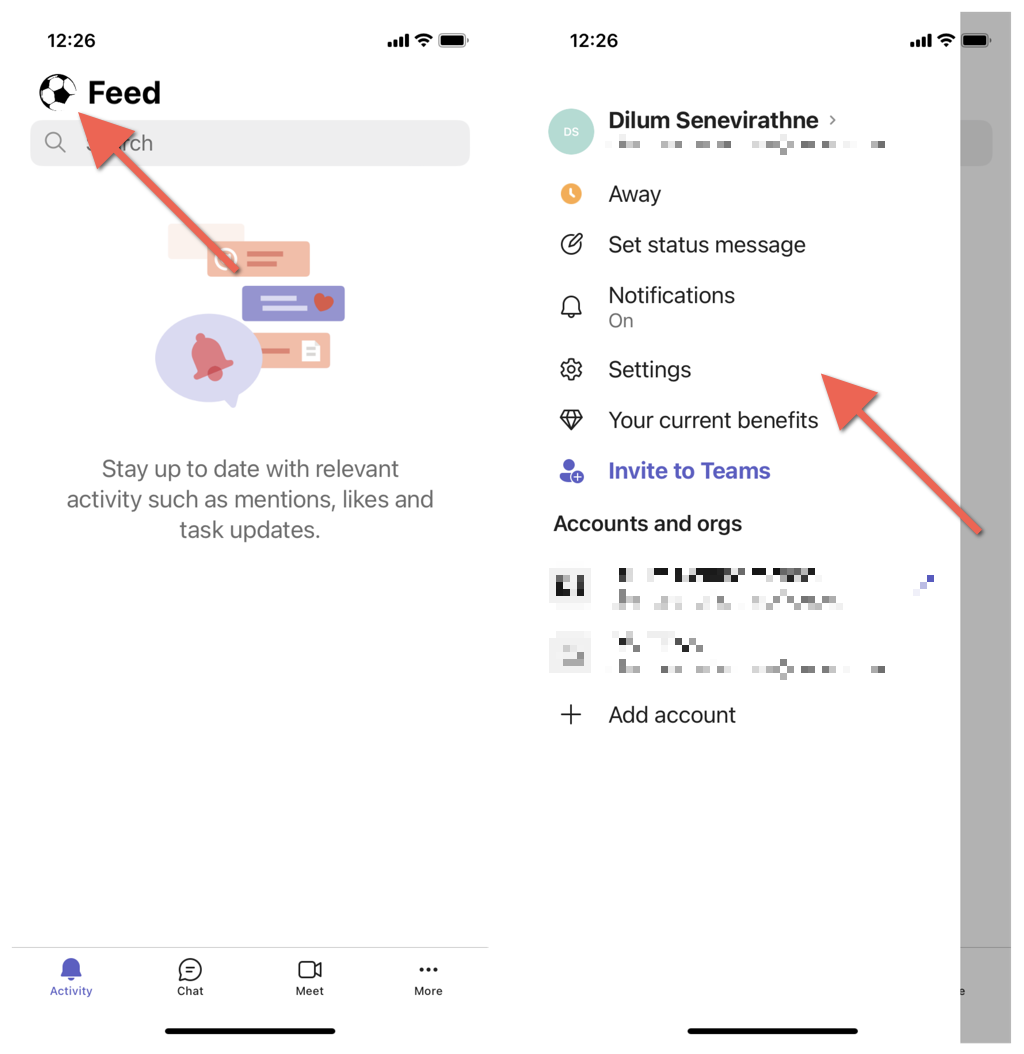

احذف ذاكرة التخزين المؤقت للفرق عبر إعدادات iPhone
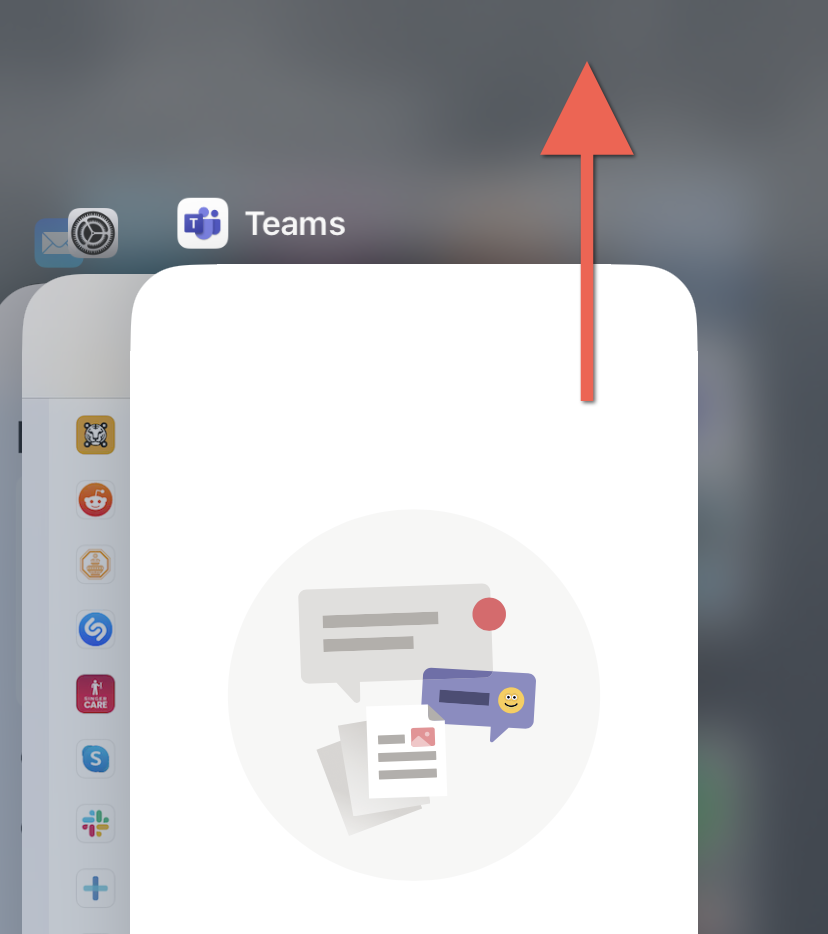
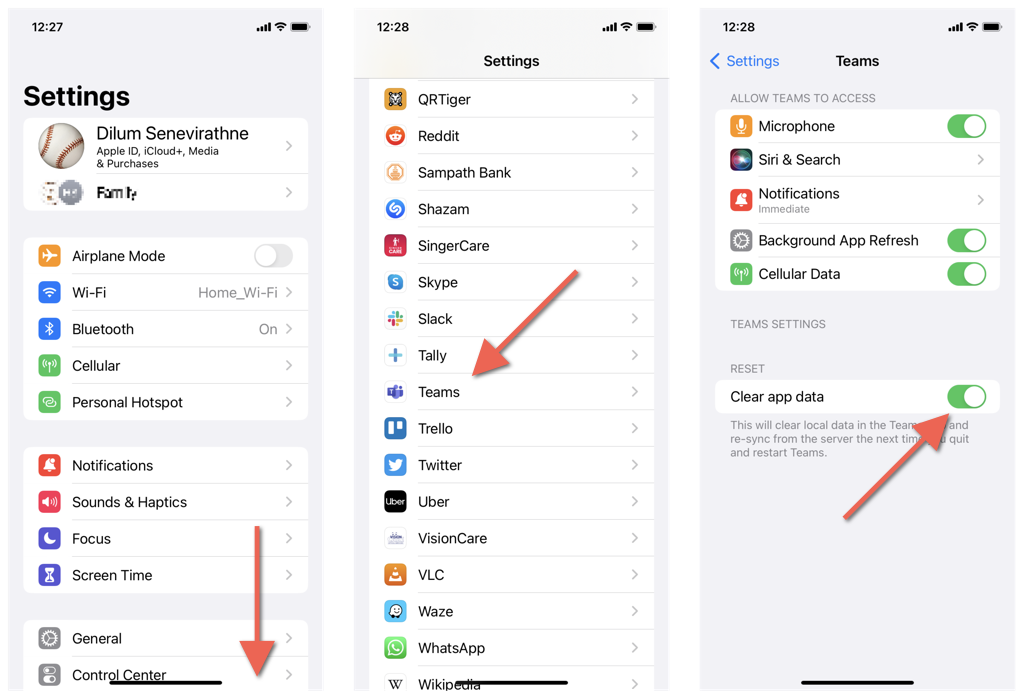
كيفية مسح ذاكرة التخزين المؤقت لـ Microsoft Teams على متصفح الويب.
لنفترض أنك تستخدم Teams على متصفح ويب مثل Chrome أو Edge أو Firefox. في هذه الحالة، بدلاً من حذف ذاكرة التخزين المؤقت للمتصفح بالكامل ، يمكنك مسح البيانات المتعلقة بالفرق فقط.
مسح ذاكرة التخزين المؤقت لـ Microsoft Teams على Chrome
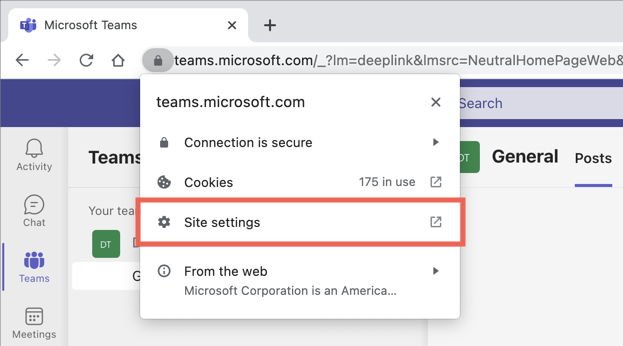
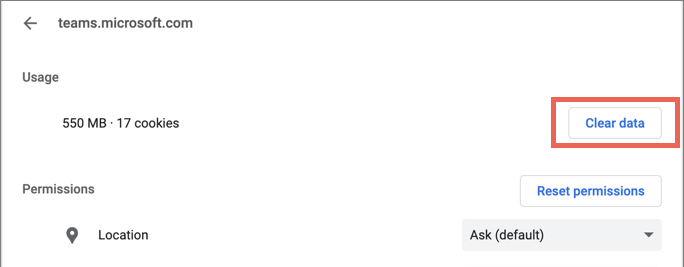
مسح ذاكرة التخزين المؤقت لـ Microsoft Teams على Edge
edge://settings/sitedata
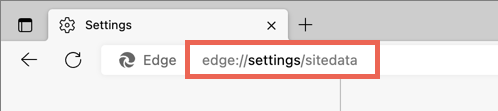

مسح ذاكرة التخزين المؤقت لـ Microsoft Teams لمتصفح Firefox
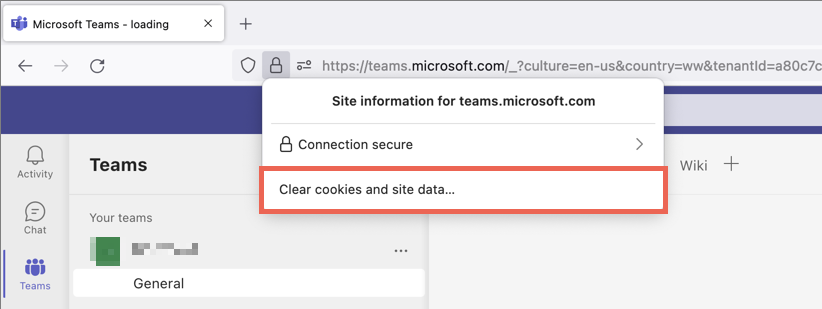 <البداية = "3">
<البداية = "3">
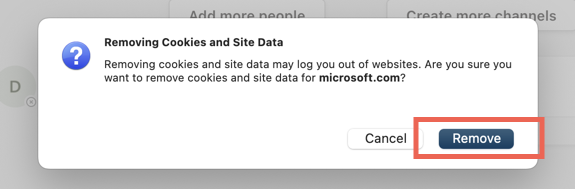
أصبحت ذاكرة التخزين المؤقت لـ Microsoft Teams واضحة الآن
لا يعد مسح ذاكرة التخزين المؤقت لـ Microsoft Teams الحل السحري لجميع المشكلات في تطبيق الاتصالات الشهير من Microsoft. ومع ذلك، فهي طريقة ممتازة لبدء جهود استكشاف الأخطاء وإصلاحها.
.